Apple luôn hướng người sử dụng phải nâng cấp lên các phiên bản iOS mới để cải thiện bảo mật, gia tăng hiệu suất và ngăn chặn các nguy cơ đánh cắp dữ liệu quan trọng thông qua các ứng dụng Jailbreak… Vì vậy, Apple luôn kích hoạt sẵn tính năng Automatic Downloads để tải các bản cập nhật mới ở chế độ nền. Khi quá trình cập nhật hoàn tất, thông báo yêu cầu cài đặt sẽ liên tục hiển thị trên màn hình.
Tuy nhiên, nhiều người lại không muốn nâng cấp lên các phiên bản mới vì lo sợ máy hoạt động chậm (với các thiết bị thế hệ cũ), hao pin, không tương thích các ứng dụng cũ,…
Vậy bạn có phải là người cũng đang có nhu cầu này? Nếu có, hãy theo dõi các bước dưới đây để có thể tự mình tắt tính năng tự động cập nhật cho máy của mình nhé!
Để loại bỏ chế độ tự động tải về các bản cập nhật cho iPhone, bạn chỉ cần vô hiệu hóa tính năng Automatic Updates. Việc này sẽ ngăn chặn các thông báo cập nhật phiền phức trong tương lai.
Bước đầu, bạn vào phần Settings (cài đặt) -> iTunes & App Store và tắt phần Automatic Updates (hoặc Updates nếu là iOS 11).
 |
|
|
Nếu là phiên bản iOS 11, bạn chỉ cần vào Settings (cài đặt) -> General (Cài đặt chung) -> iPhone Storage (dung lượng iPhone) -> iPhone/iPad và thực hiện các bước tương tự như trên.
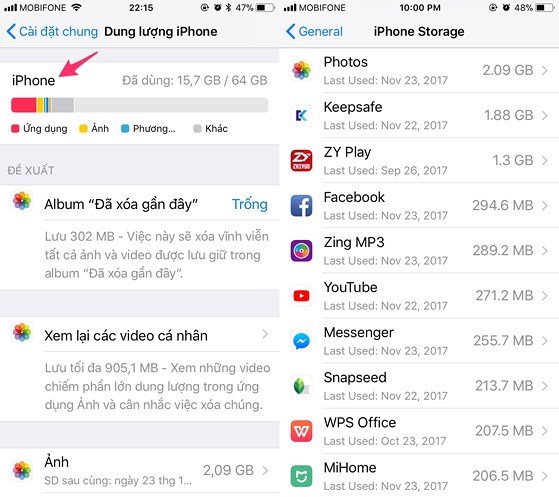 |
|
|
Khi Apple phát hành các phiên bản iOS mới, App Store vẫn sẽ gửi cho bạn những thông báo. Tuy nhiên, hiện tượng này chỉ diễn ra trong khoảng vài tháng chứ không phải hàng ngày.
Ngoài ra, bạn cũng có thể chặn hoàn toạn việc tự động cập nhật bằng cách đăng nhập vào route, chuyển tới mục Advanced Settings -> Domain Blocking (hoặc Domain Block) trong mục Parental Controls. Sau đó, bạn thêm liên kết appldnld.apple.com và mesu.apple.com vào mục Domain To Bloch và nhấn Add Domain. Cuối cùng, bạn nhấn Apply -> Yes để lưu lại. Chú ý, tên vị trí các tùy chọn có thể đổi thay phụ thuộc vào loại router bạn sử dụng.
 |
|
|
Sau khi thực hiện các bước trên, mỗi khi truy cập Software Update (cập nhật phần mềm) trên iPhone, trong máy sẽ nhận được thông báo Unable to Check For Update. Phương pháp này có thể hơi mạnh tay nhưng lại là cách tốt nhất để chặn việc cập nhật và ép người dùng phải nâng cấp lên các phiên bản iOS mới nhất.
Anh Quân
Nguồn: Ictnews.vn
BACKEND ENGINEER (WEB3/BLOCKCHAIN)
Công ty Cổ phần Tập đoàn Meey Land
Địa điểm: Hà Nội
Lương: 15 Tr - 40 Tr VND
Web Platform & Tech Solutions Lead
Địa điểm: Hồ Chí Minh
Lương: 25 Tr - 30 Tr VND
[HCM] Lập trình viên iOS (Swift)
Công Ty Cổ Phần Giải Pháp Thanh Toán Việt Nam (VNPAY)
Địa điểm: Hồ Chí Minh
Lương: Cạnh Tranh
Mobile APP Developer (iOS Native)
Địa điểm: Hồ Chí Minh
Lương: Cạnh Tranh
Backend Developer (Next.js, Node.js, Javascript)
Nova Service Group - Công ty Cổ phần Tập đoàn Nova Services
Địa điểm: Hồ Chí Minh
Lương: Cạnh Tranh
Địa điểm: Hồ Chí Minh
Lương: Cạnh Tranh
Product Owner - Web3 (DeFi / GameFi / RWA)
Công ty Cổ phần Tập đoàn Meey Land
Địa điểm: Hà Nội
Lương: 45 Tr - 55 Tr VND
Senior Frontend Engineer (Next.js/React)
Công Ty CP Dược Phẩm Pharmacity
Địa điểm: Hồ Chí Minh
Lương: Cạnh Tranh
Mobile Developer (Flutter, Android, iOS)
Tổng Công Ty Cổ Phần Bảo Hiểm Ngân Hàng TMCP Công Thương Việt Nam
Địa điểm: Hà Nội
Lương: Cạnh Tranh
Địa điểm: Hà Nội
Lương: Cạnh Tranh